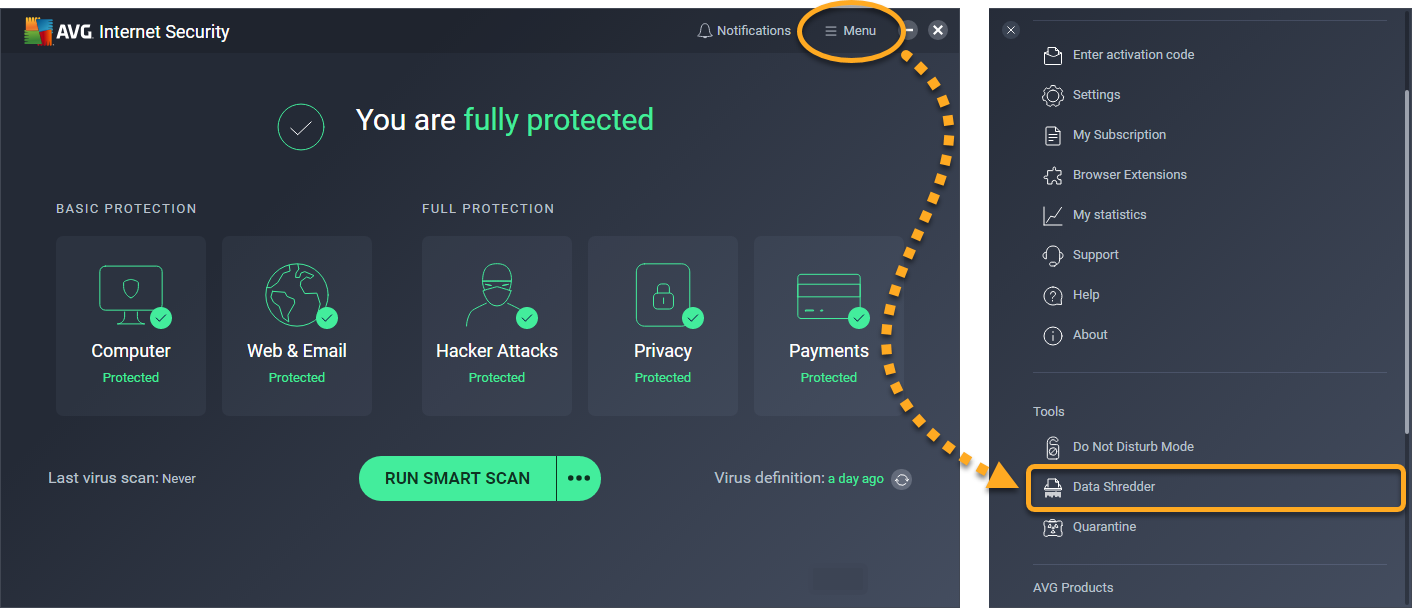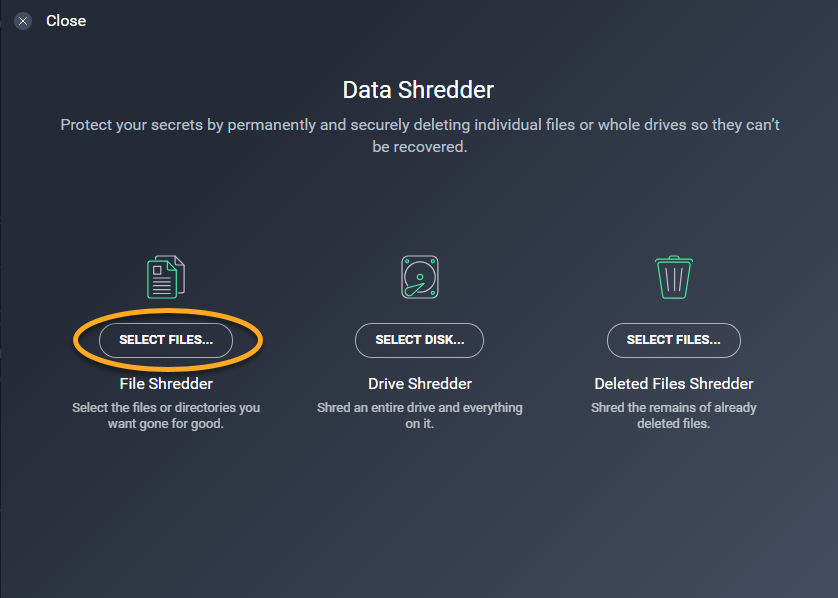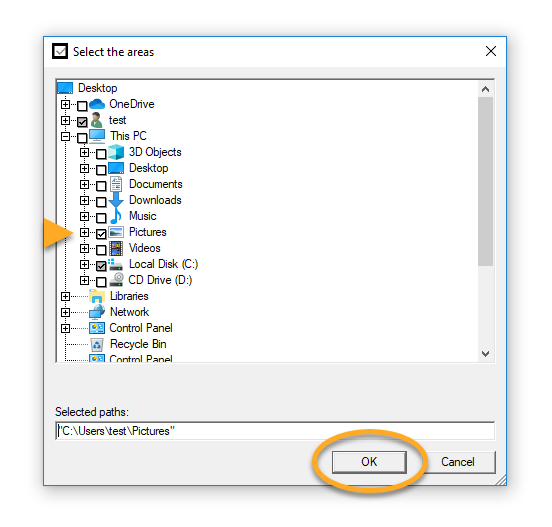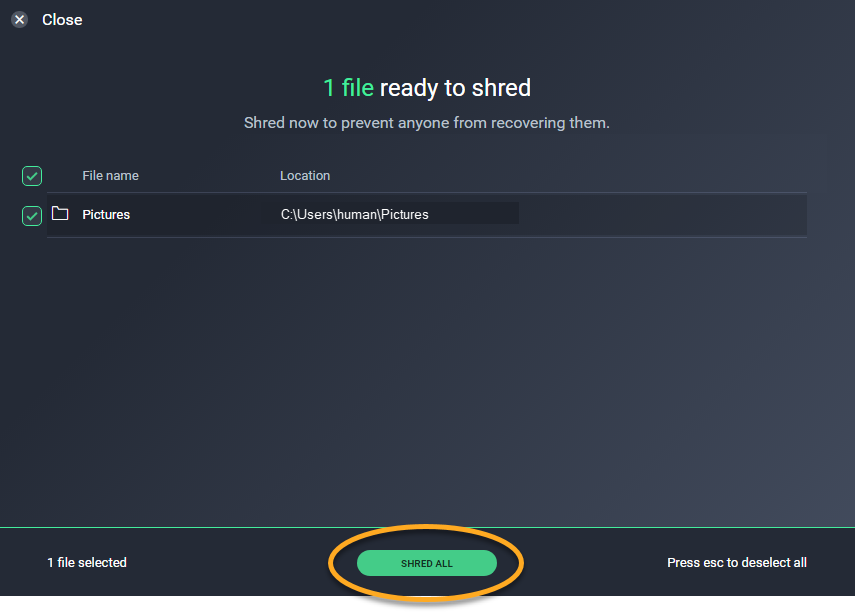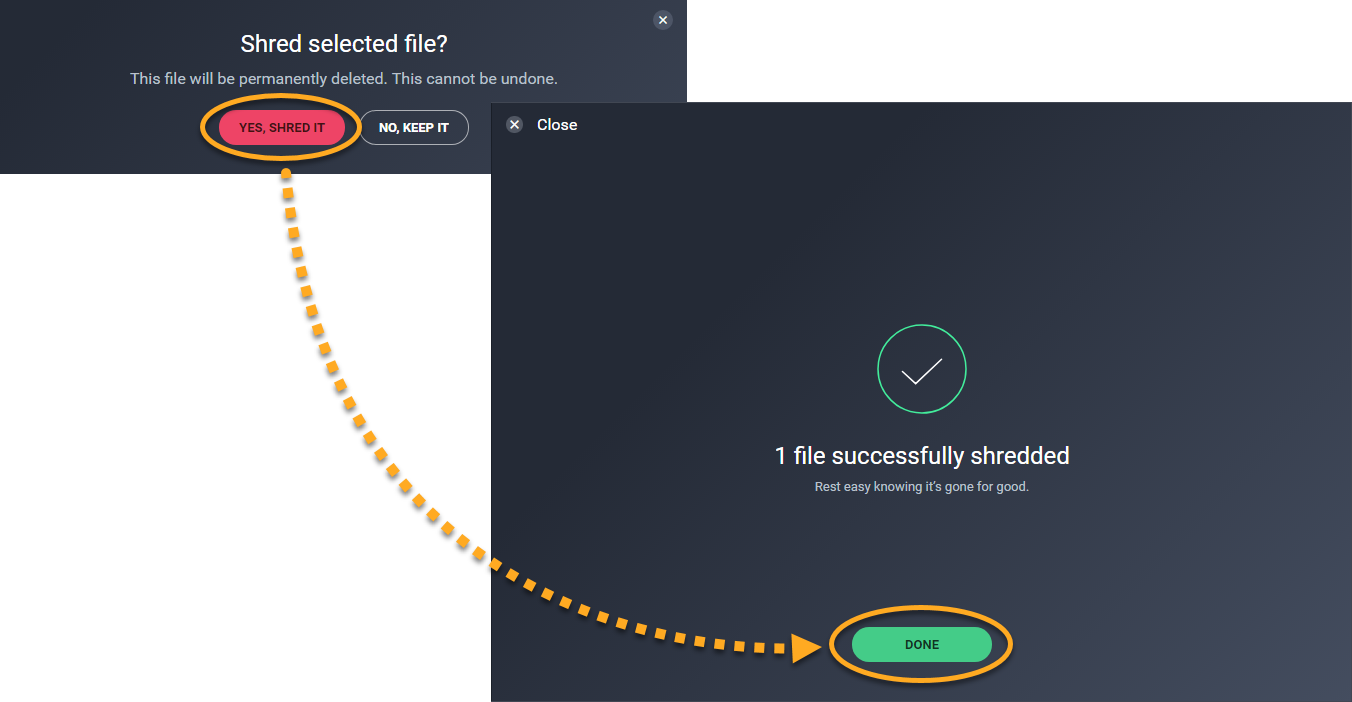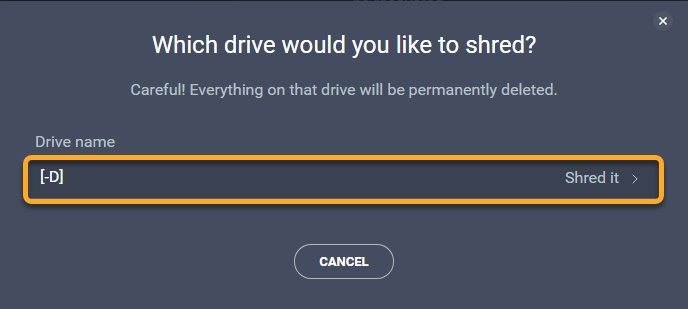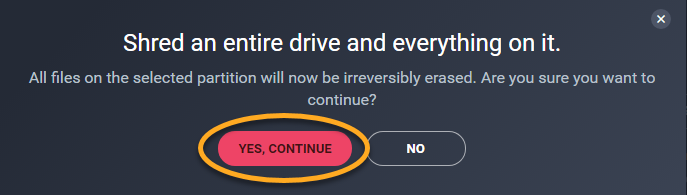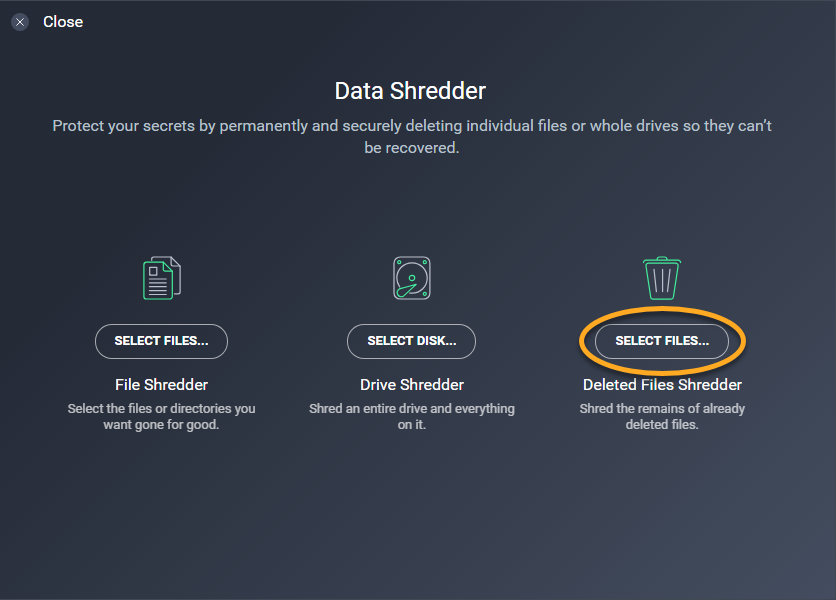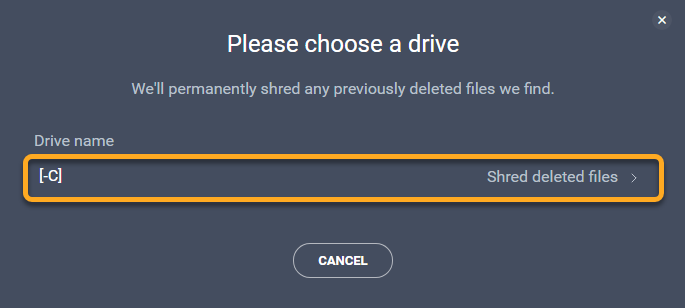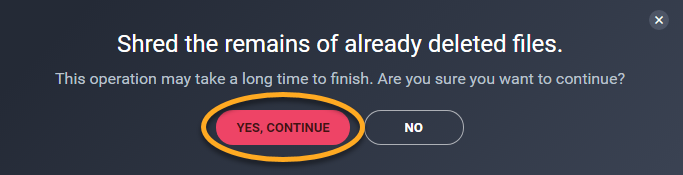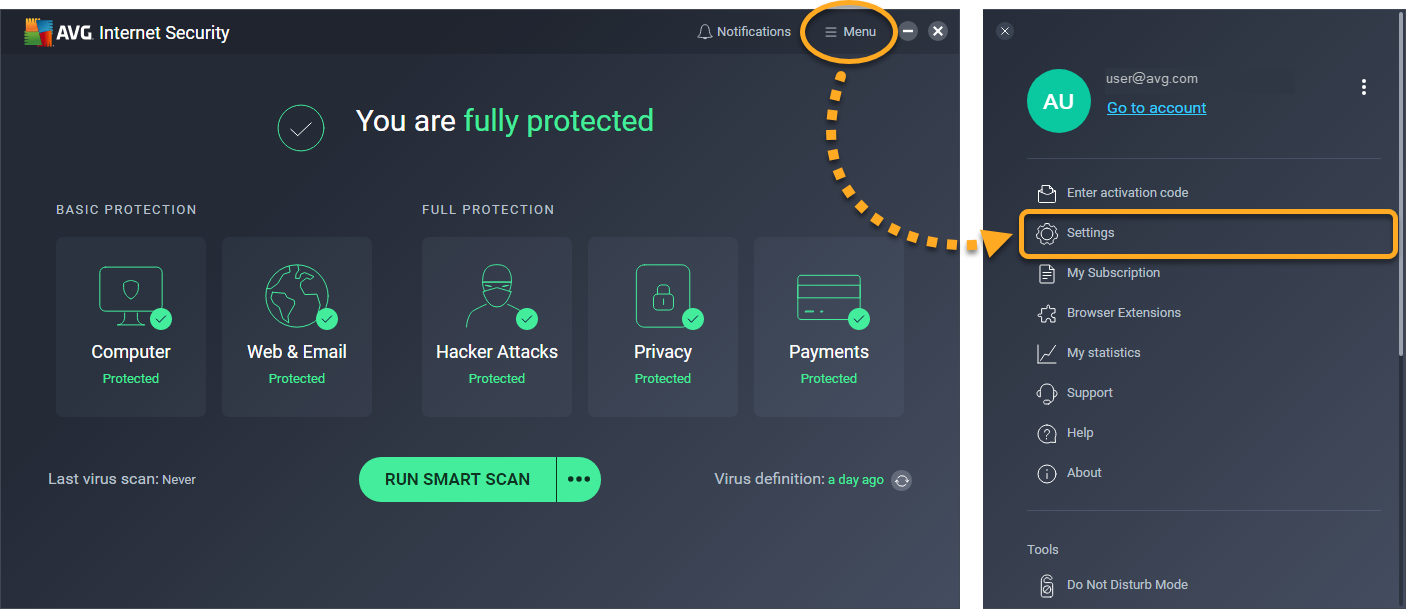データ抹消(以前のファイル抹消)はファイルやフォルダを非可逆的に消去して、データの復元や悪用を一切できなくする AVG インターネット セキュリティの機能です。AVG インターネット セキュリティのユーザー インターフェース、お使いの Windows デスクトップ、またはファイル エクスプローラーを使用してファイルを抹消できます。
選択したファイルを抹消
このオプションではハード ドライブから個々のファイルまたはフォルダ全体を非可逆的に消去します。データが抹消されるとそれを回復する方法はありません。
- AVG インターネット セキュリティのユーザー インターフェースを開き、[メニュー]▸ [データ抹消]の順に移動します。
- [ファイル抹消] の上で、[ファイルを選択...] をクリックします。
- 抹消するファイルの横にあるボックスにチェックを入れ、[OK] をクリックして確定します。フォルダを展開して単一のファイルを選択したり、フォルダ全体を選択したりできます。
- [すべて抹消] をクリックして、選択した項目を非可逆的に抹消します。
- [はい、抹消します] をクリックして確定し、選択した項目を AVG が抹消したら、[完了] をクリックしてデータ抹消のメイン画面に戻ります。
選択したファイルが抹消されました。
エクスプローラーまたは Windows デスクトップからアイテムを直接抹消するには、該当するファイルまたはフォルダを右クリックし、コンテキスト メニューで[AVG を使用して抹消する]を選択します。このオプションは[アプリケーションの設定]から有効または無効にできます。
ドライブ全体を抹消する
このオプションではドライブ全体とそれに格納されているすべてのデータを非可逆的に消去します。データが抹消されるとそれを回復する方法はありません。
複数のパーティション化されたドライブがある場合のみ、PC 上のひとつのドライブ全体を抹消できます。それ以外では、このオプションを使用して PC に接続されている外付けドライブを抹消できます。
PC 上のドライブを抹消するには:
- AVG インターネット セキュリティのユーザー インターフェースを開き、[メニュー]▸ [データ抹消]の順に移動します。
- [ドライブ抹消] の上で、[ディスクを選択...] をクリックします。
- 抹消するドライブのパネルをクリックします。
- [はい、続けます]をクリックすると、ドライブ全体が非可逆的に抹消されます。
選択したドライブが抹消されました。
抹消後のパーティションを再び利用するには、再フォーマットする必要があります。
削除したファイルを抹消する
このオプションで、以前削除されたファイルの遺物が非可逆的に消去されます。これは手動でファイルを削除するなど、標準の削除方法をすでに使用している場合に便利です。データが抹消されるとそれを回復する方法はありません。
PC 上の削除済みファイルを抹消するには:
- AVG インターネット セキュリティのユーザー インターフェースを開き、[メニュー]▸ [データ抹消]の順に移動します。
- [削除済みファイル抹消] の上で、[ファイルを選択...] をクリックします。
- 削除したファイルが置かれているドライブのパネルをクリックします。
- [はい、続けます]をクリックすると、削除済みファイルが非可逆的に抹消されます。
削除済みファイルが抹消されました。
設定を管理する
[データ抹消]設定では、データ抹消の感度とアクセシビリティをデスクトップ上で設定できます。
- AVG インターネット セキュリティのユーザー インターフェースを開き、[メニュー]▸ [設定]の順に移動します。
- [ツール] ▸ [データ抹消]の順に選択します。
- 次の設定を行います。
- Windows のコンテキスト メニューでデータ抹消を表示:このオプションにチェック マークを入れると、ファイル エクスプローラーまたは Windows デスクトップでファイルやフォルダを右クリックしたときに表示される Windows コンテキスト メニューに、[AVG を使用して抹消] が表示されます。
- 抹消を優先:ファイルをより速く抹消します。
- 使用する抹消アルゴリズム:削除されるファイルを抹消時に暗号化するアルゴリズムを選択します。速度と保護レベルに応じて 3 通りのアルゴリズムから選択できます。
- ランダム上書き(デフォルトで選択):ランダムなパターンでデータを上書きします。データを AVG が上書きする回数は指定した数字によって決まります。テキスト ボックスをクリックし、処理の回数を入力します(デフォルトは 1 です)。これは最も簡単で速い方法です。
- DOD(国防総省)5220.22-M 方式:3 回のパスの間に数種類のデータ(0、1、ランダム文字)でデータを上書きします。この方法では安全性が上がりますが、[ランダム上書き] 方法よりもわずかに遅くなります。
- グートマン方式:ドライブで使用されているエンコード方式に従ってデータを上書きします。グットマン アルゴリズムでは、他の方法と比較し、データをパスする回数が最大になります。これは最も遅いですが、最も安全な方法です。
- AVG インターネット セキュリティ 22.x
- AVG 無料アンチウイルス 22.x
- Microsoft Windows 11 Home / Pro / Enterprise / Education
- Microsoft Windows 10 Home / Pro / Enterprise / Education - 32 / 64 ビット
- Microsoft Windows 8.1 / Pro / Enterprise - 32 / 64 ビット
- Microsoft Windows 8 / Pro / Enterprise - 32 / 64 ビット
- Microsoft Windows 7 Home Basic / Home Premium / Professional / Enterprise / Ultimate - Service Pack 1 with Convenient Rollup Update、32 / 64 ビット